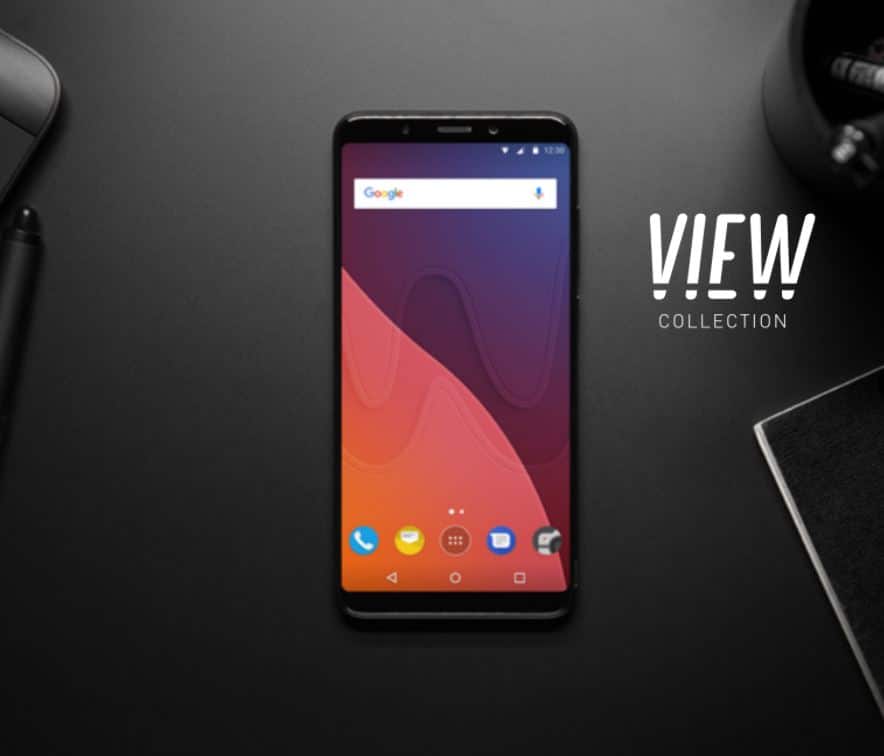Vediamo insieme due metodi efficaci su come effettuare screenshot Wiko View
Dopo aver di recente proposto come ottenere permessi di root su Wiko Selfie 4G, nell'appuntamento di oggi vi spiegheremo passo per passo come effettuare screenshot Wiko View seguendo dei facili e veloci passaggi che potete svolgere anche se di tecnologia siete poco pratici.
Prima di andare a vedere come si salva una schermata sul dispositivo di Wiko, per chi non lo conoscesse ci troviamo davanti ad un ottimo prodotto che potete acquistare al buon prezzo di 200 euro!
In Italia ha debuttato da poco ed è diventato immediatamente popolare tra i giovani grazie ad un superbo pannello touchscreen da ben 5.7 pollici con aspect ratio 18:9 e scocca in metallo.
Wiko proponendo sul mercato questo smartphone da a tutti l'opportunità di avere tra le mani uno smartphone esente di cornici. Il resto dei componenti interni sono di primissimo livello, ovvero: Qualcomm Snapdragon 425 quad-core che agisce ad una velocità di 1.4Ghz, insieme a un quantitativo di RAM pari a 3GB e 32GB di storage, tranquillamente espandibili via microSD fino ad un massimo di 128GB.
Sul retro troviamo anche un'ottima fotocamera con sensore da 13 megapixel e una fotocamera anteriore da 16 per selfie e videochiamate mentre la batteria è da 2.900 mAh e il dispositivo è gestito dalla piattaforma operativa Nougat in versione 7.1.
Tornando a noi, vediamo una volta per tutte la procedura che vi permette di eseguire uno screenshot sul Wiko View. I passaggi da seguire sono di una facilità unica, complessivamente i procedimenti sono due. Il primo è quello di affidarsi al classico utilizzo dei tasti fisici mentre il secondo affidandosi ad un gesto con la mano.
In primis mettetevi sulla pagina che avete intenzione di salvare. Poi seguite uno dei metodi che ora vi riportiamo qui sotto:
- Con il metodo tradizionale, tenete premuto per qualche secondo il pulsante del volume e quello di alimentazione e il gioco è fatto;
- Con il metodo numero due, fate scorrete tre dita della mano dall'altro verso giù su tutta la superficie dello schermo.
Facilissimo vero?
Per qualunque dubbio o problema non esitate a comunicarcelo qui sotto nell'apposito box dei commenti. Alla prossima!